Jak natychmiast udostępniać zdjęcia / obrazy z aplikacji aparatu Pixela
Wskazówki I Porady Dotyczące Androida / / August 05, 2021
Niestandardowa pamięć ROM | CyanogenMod | Aplikacje na Androida | Aktualizacja oprogramowania | MiUi | Cała pamięć ROM | Lineage OS |
Wszyscy wiemy, co potrafią aparaty w smartfonach Google Pixel i jaka jest jakość zdjęć, które można wykonać za pomocą jednego obiektywu. Smartfony Google Pixel są bez wątpienia najlepszym smartfonem pod względem wydajności aparatu dostępnym obecnie na rynku. Co więcej, po dodaniu trybu Night Sight, aparat w urządzeniu Pixel zrobił ogromny skok i innym producentom bardzo trudno jest wyprodukować obrazy takie jak te, które są produkowane przez Google Pixel kamery. A jeśli uwielbiasz udostępniać swoje zdjęcia w mediach społecznościowych, jesteś we właściwym miejscu, ponieważ mamy sztuczkę w rękawach.
Jeśli szukasz sposobów na natychmiastowe udostępnianie zdjęć lub obrazów z aplikacji aparatu Pixela, jesteś we właściwym miejscu. Podobnie jak w tym poście, poprowadzimy Cię, jak natychmiast udostępniać zdjęcia / obrazy z aplikacji aparatu Pixela na dowolne konto w mediach społecznościowych. Dzięki temu możesz wybrać trzy aplikacje społecznościowe, którym możesz natychmiast udostępniać swoje zdjęcia. A więc bez zbędnych ceregieli przejdźmy bezpośrednio do samego artykułu;
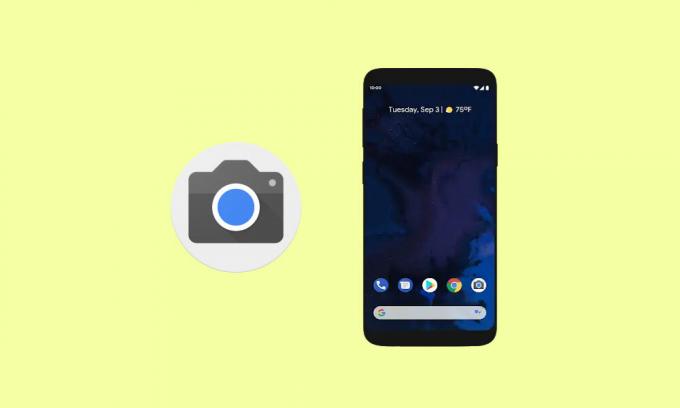
Jak błyskawicznie udostępniać zdjęcia / obrazy z aplikacji aparatu Pixela
Wykonaj uważnie poniższe kroki, jeśli chcesz natychmiast udostępniać swoje zdjęcia z samej aplikacji aparatu Pixel:
- Otwórz aplikację Pixel Camera.
- Przesuń jednym palcem w dół.
- Musisz dotknąć ikony koła zębatego znajdującej się w prawym dolnym rogu.

- Teraz znajdź opcję Udostępnianie społecznościowe i włącz przełącznik.
- Po włączeniu zobaczysz listę obsługiwanych aplikacji zainstalowanych na Twoim urządzeniu.
- Wybierz trzy aplikacje, którymi chcesz natychmiast udostępniać obrazy.
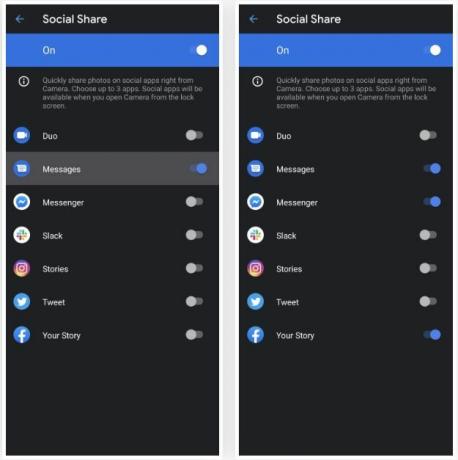
- Teraz wróć do aplikacji aparatu i zrób zdjęcie.
- Ikona strzałki rozwijania będzie widoczna na podglądzie ostatniego obrazu znajdującym się w prawym dolnym rogu.

- Stuknij strzałkę, aby wyświetlić trzy aplikacje wybrane w menu Udostępnianie społecznościowe.
- Otóż to!
Więc masz to z mojej strony w tym poście. Mam nadzieję, że polubiliście ten post i byliście w stanie włączyć opcję udostępniania społecznościowego, a także szybko przesyłać obrazy do ulubionej aplikacji społecznościowej. Daj nam znać w komentarzach poniżej, jeśli napotkasz jakiekolwiek problemy podczas wykonywania wyżej wymienionych kroków. Do następnego wpisu… Pozdrawiam!
Źródło: GadgetHacks


![Jak zainstalować AOSP Android 10 dla Asus ZenFone Live (L2) [GSI Treble Q]](/f/9276945f7cec3e4ddb2c54fac5b495ca.jpg?width=288&height=384)
![Jak zainstalować zapasowy ROM na CMX K33 [plik oprogramowania układowego Flash / Unbrick]](/f/2d8822b89b5918e324dd1e02bc336b60.jpg?width=288&height=384)